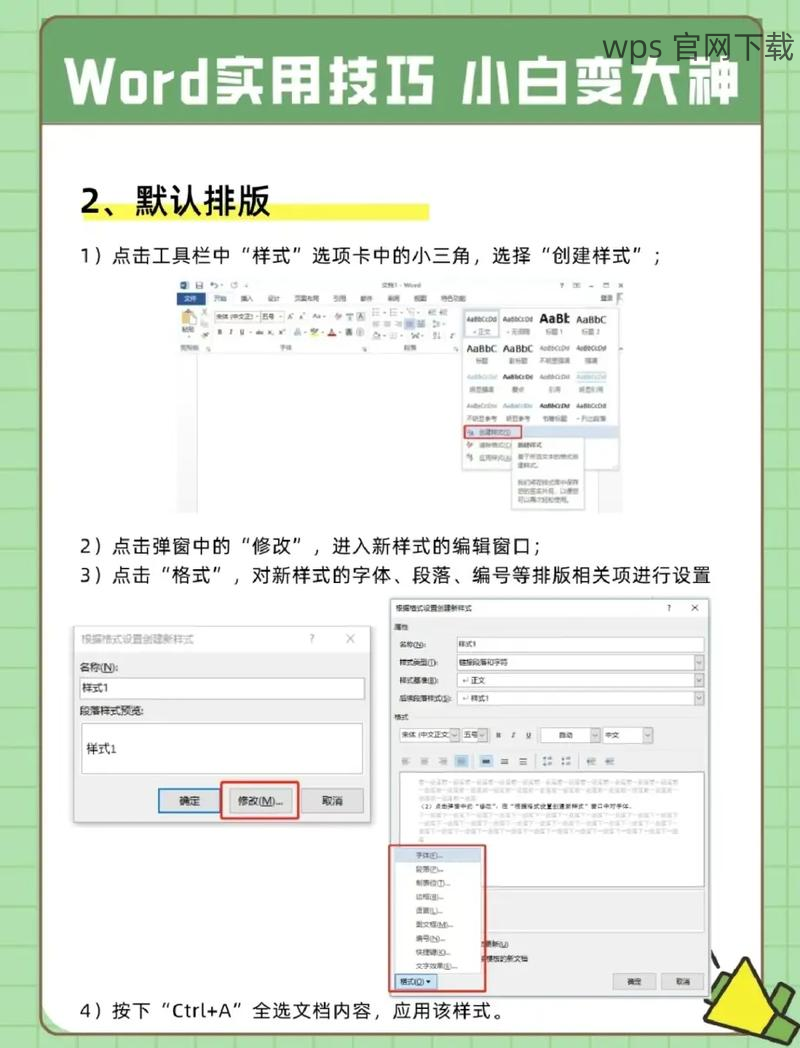在现代办公环境中,字体选择对文档的效果至关重要。了解如何正确下载和安装字体以便在 wps 中使用,不仅可以提高工作效率,还能使文档显得更加专业。接下来将详细介绍如何优化字体下载过程,确保你所需的字体能够在 wps 中顺利使用。
相关问题:
如何从网络上找到合适的 wps 字体下载网站?
如果下载的字体无法在 wps 中显示,应该如何处理?
寻找适合的字体下载源
确定需求
在下载新的字体之前,需要确保你已经明确了自己的需求。可以考虑以下几个方面:
用途:确定该字体是用于正式文件还是创意设计。
风格:字体的风格应与文档整体视觉效果匹配,比如简约、现代或传统。
兼容性:检查字体是否支持 wps 中文版,确保没有显示问题。
查找网站
使用搜索引擎寻找合适的下载来源,可以输入如“wps 字体下载”或“中文字体下载”的关键词,帮助你快速找到供应商。选择信誉良好的网站或平台,例如知名的字体资源站。
验证字体格式
查找完字体之后,确保选中的字体格式支持在 wps 中使用。常见的字体格式包括 TTF 和 OTF,这些格式通常都会被 wps 支持。
下载并安装字体

按照步骤下载
在找到合适的字体后,以下是下载字体的详细步骤:
在访问的字体下载页面,点击下载按钮。确保你下载的是正规版字体文件。
检查文件的压缩情况。如果下载的是压缩包(如 ZIP 文件),需要先进行解压缩。
将下载的字体文件保存到本地计算机上的显眼位置,以便后续安装。
安装字体
下载字体后,进行安装的步骤如下:
在计算机上找到已经下载并解压缩的字体文件。
右键点击字体文件,选择“安装”选项。此操作会将字体添加至系统字体库中。
完成安装后,可以重启 wps 软件,使新的字体得以在 wps 中生效。
在 wps 中使用下载的字体
设置字体
在 wps 的文档中正常使用新下载的字体,可以按照以下步骤进行设置:
打开 wps 软件并创建或打开一个文档。
在顶部菜单中找到“字体”选项,并点击字体下拉菜单。
在显示的字体列表中,找到自己刚刚安装的字体,并选中它。
验证显示效果
在文档中应用新字体后,进行以下验证步骤:
修改一些文本内容,使其使用新安装的字体,查看效果是否符合预期。
检查文本在不同段落的排版情况,确保没有出现错位或乱码。
在必须时,调整字体大小和行间距,以使文档最终效果达到最佳。
处理常见问题
如果在使用过程中遇到字体显示问题,务必按以下步骤操作:
确保字体系已被确切安装。重新启动 wps 软件,查看字体是否出现在列表中。
检查字体文件的完整性,确保没有下载损坏的字体文件。
若问题依旧,可以考虑重新下载和安装字体,或尝试替换为其他字体。
在现代办公中, wps 字体下载是提升文档质量的重要一环。通过准确选择和安装所需的字体,不仅能提升文档的专业程度,还能确保信息的有效传达。希望以上的内容能帮助你顺利完成字体下载与使用的过程,同时提升使用 WPS 中文下载 的整体体验。
 wps中文官网
wps中文官网